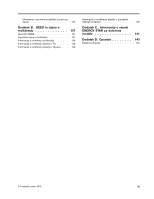Lenovo ThinkPad Edge S430 (Slovenian) User Guide
Lenovo ThinkPad Edge S430 Manual
 |
View all Lenovo ThinkPad Edge S430 manuals
Add to My Manuals
Save this manual to your list of manuals |
Lenovo ThinkPad Edge S430 manual content summary:
- Lenovo ThinkPad Edge S430 | (Slovenian) User Guide - Page 1
Vodič za uporabnika ThinkPad Edge S430 - Lenovo ThinkPad Edge S430 | (Slovenian) User Guide - Page 2
User Guides & Manuals (Vodiči za uporabnike in priročniki), nato pa sledite navodilom na zaslonu. Prva izdaja (junij 2012) © Copyright Lenovo 2012. OBVESTILO O OMEJENIH IN PRIDRŽANIH PRAVICAH: če so podatki ali programska oprema dobavljeni(-a) skladno s pogodbo General Services Administration - Lenovo ThinkPad Edge S430 | (Slovenian) User Guide - Page 3
v operacijskem sistemu Windows 7 . . . . . 14 Uvod v programe ThinkVantage 15 Poglavje 2. Uporaba računalnika odtisov 52 Opomba o izbrisu podatkov s trdega diska ali pogona SSD 54 Uporaba požarnih zidov 55 Zaščita podatkov pred virusi evalnega medija . . . . . 60 © Copyright Lenovo 2012 i - Lenovo ThinkPad Edge S430 | (Slovenian) User Guide - Page 4
SIM 64 Zamenjava trdega diska ali pogona SSD . . . . 65 Zamenjava ThinkPad Setup 88 Meni Main 88 Meni Config 89 Meni Date/Time 93 Meni Security 93 Meni Startup 96 Meni Restart 98 Posodabljanje možnosti UEFI BIOS Lenovo . . . . . 128 Klicanje podjetja Lenovo 128 Iskanje možnosti ThinkPad - Lenovo ThinkPad Edge S430 | (Slovenian) User Guide - Page 5
Informacije o servisiranju izdelkov Lenovo za Tajvan 135 Dodatek B. OEEO in izjava o recikliranju 137 Izjave EU WEEE 137 Japonske izjave o recikliranju 137 Informacije o oznaki ENERGY STAR za določene modele 141 Dodatek D. Opombe 143 Blagovne znamke 143 © Copyright Lenovo 2012 iii - Lenovo ThinkPad Edge S430 | (Slovenian) User Guide - Page 6
iv Vodič za uporabnika - Lenovo ThinkPad Edge S430 | (Slovenian) User Guide - Page 7
, jih preščipniti z računalnikom ali drugimi predmeti ali pa jih kakor koli drugače izpostaviti ravnanju, pri katerem bi lahko ovirale delovanje računalnika. © Copyright Lenovo 2012 v - Lenovo ThinkPad Edge S430 | (Slovenian) User Guide - Page 8
vse informacije, priložene računalniku. Informacije iz tega dokumenta ne spreminjajo pogojev nakupne pogodbe ali omejene garancije Lenovo® Limited Warranty. Če želite izvedeti več, glejte razdelek »Garancijske informacije« v Priročniku z varnostnimi in garancijskimi informacijami ter navodili za - Lenovo ThinkPad Edge S430 | (Slovenian) User Guide - Page 9
okvare na notranji elektronski komponenti. Predstavljajo lahko tudi možen varnostni problem. Ne izpostavljajte se nevarnosti in ne poskušajte lastnoročno odkriti podpore najdete na naslednjem spletnem naslovu: http://www.lenovo.com/support/phone Izvajajte redne preglede računalnika in komponent, - Lenovo ThinkPad Edge S430 | (Slovenian) User Guide - Page 10
pokrov, preverite, ali je napajanje izključeno ter ali je izdelek izklopljen iz morebitnih virov napajanja. Če imate kakršnakoli vprašanja, se obrnite na center za podporo strankam. Čeprav po izklopu napajalnega kabla v računalniku ni več premikajočih se delov, zaradi lastne varnosti upoštevajte - Lenovo ThinkPad Edge S430 | (Slovenian) User Guide - Page 11
in izključite opremo iz električne vtičnice. Izjava o napajalniku NEVARNOST Nikoli ne odstranite pokrova izvora napajanja ali katerega koli dela z naslednjo oznako. © Copyright Lenovo 2012 ix - Lenovo ThinkPad Edge S430 | (Slovenian) User Guide - Page 12
npr. notesniki, uporabljajo akumulatorske baterije, ki zagotavljajo napajanje za sistem pri uporabi v prenosnem načinu. Baterije, ki jih skupaj z izdelkom dobavi Lenovo, so preizkušene na združljivost, zato jih nadomestite izključno z odobrenimi deli. V nobenem primeru ne poskušajte nobene baterije - Lenovo ThinkPad Edge S430 | (Slovenian) User Guide - Page 13
šim telesom, tudi skozi oblačila, lahko povzroči opekline kože. Za lastno varnost pri uporabi računalnika vedno upoštevajte naslednje osnovne varnostne ukrepe: © Copyright Lenovo 2012 xi - Lenovo ThinkPad Edge S430 | (Slovenian) User Guide - Page 14
• Ko je računalnik priključen v električno omrežje, mora biti pokrov spuščen. • Redno preverjajte zunanjost računalnika za kopičenjem prahu. • Odstranite prah iz odprtin in vseh lukenj v plastični plošči. Za računalnike, ki delujejo v prašnem območju ali območju z veliko prometa, bo potrebno - Lenovo ThinkPad Edge S430 | (Slovenian) User Guide - Page 15
izgubo sluha. Uporaba slušalk, ki niso v skladu s specifikacijo EN 50332-2, je lahko nevarna zaradi prevelike glasnosti. Če je vaš računalnik Lenovo opremljen s slušalkami, je kombinacija slušalk in računalnika že v skladu s specifikacijo EN 50332-1. Če uporabljate druge naglavne ali ušesne slušalke - Lenovo ThinkPad Edge S430 | (Slovenian) User Guide - Page 16
Dodatne varnostne informacije NEVARNOST Plastične vrečke so lahko nevarne, zato jih hranite izven dosega otrok, da se izognete nevarnosti zadušitve. Opozorilo za uporabnike tabličnih računalnikov Varnostno opozorilo za uporabnike v Avstraliji NEVARNOST Ne priključujte telefonske linije med uporabo - Lenovo ThinkPad Edge S430 | (Slovenian) User Guide - Page 17
elite začeti uporabljati računalnik. Pogled od spredaj Slika 1. Pogled od spredaj na ThinkPad Edge S430 1 Vgrajeni mikrofoni 3 Lučka ThinkLight® 5 Reža za nadgradnjo pomnilnika © Copyright Lenovo 2012 2 Vgrajena kamera 4 Vgrajeni stereo zvočnik (desno) 6 Indikator stanja sistema (osvetljen logotip - Lenovo ThinkPad Edge S430 | (Slovenian) User Guide - Page 18
ica 12 Reža Mini PCI ExpressCard za brezžično kartico WAN ali pogon SSD mSATA 14 Stikalo za vklop 1 Vgrajeni mikrofoni Vgrajeni mikrofoni zajamejo zvok in glas, moduli družbe Lenovo so na voljo ločeno. 6 Indikator stanja sistema (osvetljen logotip ThinkPad) Osvetljen logotip ThinkPad na naslonu za - Lenovo ThinkPad Edge S430 | (Slovenian) User Guide - Page 19
nih povezav LAN. 12 Reža Mini PCI ExpressCard za brezžično kartico WAN ali pogon SSD mSATA Računalnik ima lahko v reži Mini PCI ExpressCard nameščeno kartico za brezžično program Power Manager. Pogled z desne strani Slika 2. ThinkPad Edge S430 (pogled z desne strani) Poglavje 1. Pregled izdelka 3 - Lenovo ThinkPad Edge S430 | (Slovenian) User Guide - Page 20
tudi s priključkom DVI, VGA ali HDMI. Spojnik Mini DisplayPort v računalniku podpira pretakanje zvoka in videa. 1 Priključek Thunderbolt ( ) Vaš računalnik ima lahko priključek Thunderbolt, odvisno od modela. Prek tega priključka lahko računalnik povežete z napravo, ki je združljiva s tehnologijo - Lenovo ThinkPad Edge S430 | (Slovenian) User Guide - Page 21
tej luknji ključavnice, in z njo priklenite računalnik na nepremični predmet, da ga zaščitite pred krajo. Pogled z leve strani Slika 3. ThinkPad Edge S430 (pogled z leve strani) Opomba: Vaša računalniška tipkovnica se lahko razlikuje od prikazane na zgornji sliki. 1 Napajalna vtičnica 3 Reža za - Lenovo ThinkPad Edge S430 | (Slovenian) User Guide - Page 22
ček ne podpira običajnega mikrofona. Več informacij poiščite v razdelku »Uporaba zvočnih funkcij« na strani 37. Pogled od spodaj Slika 4. ThinkPad Edge S430 (pogled od spodaj) Opomba: Spodnji del vašega računalnika se morda nekoliko razlikuje od prikazanega na zgornji sliki. 1 Prezračevalna re - Lenovo ThinkPad Edge S430 | (Slovenian) User Guide - Page 23
: zaradi skrite servisne particije je na vašem trdem disku ali pogonu SSD manj prostora od pričakovanega. Zmanjšanje je očitnejše na pogonu SSD, ker je njegova velikost manjša. Pogled od zadaj Slika 5. ThinkPad Edge S430 (pogled od zadaj) 1 Reža za kartico SIM (Subscriber Identification Module) 1 Re - Lenovo ThinkPad Edge S430 | (Slovenian) User Guide - Page 24
Indikatorji stanja sistema Osvetljena pika v logotipu ThinkPad na zunanjem pokrovu računalnika in na naslonu za dlani deluje kot indikator stanja sistema. Opomba: Vaša računalniška tipkovnica se lahko razlikuje od - Lenovo ThinkPad Edge S430 | (Slovenian) User Guide - Page 25
o pristnosti sistema Windows® (COA). Nalepka z vrsto in modelom naprave Tip in oznaka modela označujeta vaš računalnik. Ko potrebujete pomoč podjetja Lenovo, so infomacije o tipu in modelu računalnika podpornemu tehniku v pomoč pri identifikaciji vašega računalnika in tako omogočajo hitrejši servis - Lenovo ThinkPad Edge S430 | (Slovenian) User Guide - Page 26
brezžično povezavo WAN « na strani 77. Opomba: V računalnik je dovoljeno namestiti le brezžične kartice LAN ali WAN, ki jih odobri družba Lenovo. Če v računalnik namestite neoverjeno kartico PCI Express Mini Card, ki ni odobrena za uporabo v računalniku, se računalnik ne bo zagnal, prikazalo se bo - Lenovo ThinkPad Edge S430 | (Slovenian) User Guide - Page 27
(7 mm visok) trdi disk • 2,5-palčni (9,5 mm visok) trdi disk (pri nekaterih modelih) • Pogon SSD mSATA, samo za predpomnilnik (pri nekaterih modelih) Zaslon Barvni zaslon uporablja tehnologijo TFT (Thin Film Transistor). • Velikost: 14 palca (355,60 mm) • Ločljivost: - LCD: 1366 x 768 ali 1600 x 900 - Lenovo ThinkPad Edge S430 | (Slovenian) User Guide - Page 28
zvočnika • Tipka za izklop zvoka mikrofona Vmesnik • Vrata Mini HDMI • Priključek Mini DisplayPort (pri nekaterih modelih) • Priključek Thunderbolt (pri nekaterih modelih) • Kombinirani avdio priključek • Spojniki USB 3.0 • RJ45 Spojnik Ethernet • Bralnik medijskih kartic 4-v-1 • Reža za kartico SIM - Lenovo ThinkPad Edge S430 | (Slovenian) User Guide - Page 29
, koliko odstotkov baterije je še na voljo, glejte možnost Power Manager Battery Gauge (Merilnik upravljalnika napajanja) v opravilni vrstici. • Poleg tega program Power drugih računalniških rešitvah družbe Lenovo, obiščite spletno mesto http://www.lenovo.com/support. Poglavje 1. Pregled izdelka 13 - Lenovo ThinkPad Edge S430 | (Slovenian) User Guide - Page 30
Recovery Media Tovarniški obnovitveni diski SimpleTap SimpleTap System Update Posodobitev in gonilniki Opomba: Pri nekaterih modelih rač nadzorni plošči Lenovo - Internetna povezava Lenovo - Zaščita z zračno blazino Lenovo - Izboljšana zaščita Lenovo - Spletni konferenčni klici 14 Vodič za - Lenovo ThinkPad Edge S430 | (Slovenian) User Guide - Page 31
nadzorne plošče Fingerprint Software Sistem in zaščita Strojna oprema in zvok Lenovo Solution Center Message Center Plus Mobile Broadband Connect OneKey Recovery Pro Password Manager Power Manager Recovery Media SimpleTap System Update Sistem in zaščita Programi Omrežje in internet Sistem in za - Lenovo ThinkPad Edge S430 | (Slovenian) User Guide - Page 32
Tools omogoča preprostejše in varnejše delo, saj nudi hiter dostop do različnih tehnologij, kot so naslednja: • Lenovo Solution Center • Power Manager • OneKey Recovery Pro • System Update Message Center Plus Program Message Center Plus samodejno prikaže sporočila o pomembnih obvestilih družbe - Lenovo ThinkPad Edge S430 | (Slovenian) User Guide - Page 33
datoteke itd. S programom SimpleTap imate tudi dostop do spletne trgovine Lenovo App Shop, od koder lahko prenesete različne aplikacije in ra ga lahko prenesete s spletnega mesta http://www.lenovo.com/support. System Update Program System Update vam pomaga posodabljati programsko opremo računalnika, - Lenovo ThinkPad Edge S430 | (Slovenian) User Guide - Page 34
18 Vodič za uporabnika - Lenovo ThinkPad Edge S430 | (Slovenian) User Guide - Page 35
unalnik. • Če želite registrirati računalnik, obiščite spletno mesto http://www.lenovo.com/register in sledite navodilom na zaslonu. Pogosto zastavljena vprašanja Naslednjih nekaj nasvetov žav in odgovori na pogosto zastavljena vprašanja: http://www.lenovo.com/support/faq © Copyright Lenovo 2012 19 - Lenovo ThinkPad Edge S430 | (Slovenian) User Guide - Page 36
»Opomba o izbrisu podatkov s trdega diska ali pogona SSD« na strani 54. Ali imate težave pri vzpostavljanju povezave na različnih lokacijah? • Če želite odpraviti težavo v brezžičnem omrežju, pojdite na http://www.lenovo.com/support/faq. • S programom Access Connections izkoristite prednosti omre - Lenovo ThinkPad Edge S430 | (Slovenian) User Guide - Page 37
- F12, naredite naslednje: 1. Zaženite računalnik. Ko se prikaže zaslon z logotipom ThinkPad, pritisnite tipko F1. Odpre se glavni meni programa ThinkPad Setup. 2. Izberite možnost Config ➙ Keyboard/Mouse ➙ Change to F1-F12 keys. 3. Sledite navodilom na zaslonu in konfigurirajte operacijski sistem - Lenovo ThinkPad Edge S430 | (Slovenian) User Guide - Page 38
To tipko pritisnite, če želite izklopiti zvok računalnika. Če izklopite zvok in nato izklopite računalnik, bo zvok izklopljen tudi, ko boste ponovno vklopili računalnik. Če želite vklopiti zvok, znova pritisnite F1 ali pritisnite tipko Zvišanje glasnosti zvočnika ali Znižanje glasnosti zvočnika. • - Lenovo ThinkPad Edge S430 | (Slovenian) User Guide - Page 39
• F11: predvajanje ali začasna zaustavitev • F12: naslednji posnetek ali prizor Tipka Windows Tipko Windows 2 pritisnite, če želite prikazati ali skriti meni Start operacijskega sistema Windows. Če želite izvedeti več o uporabi tipke Windows z drugimi tipkami, glejte informacijski sistem pomoči za - Lenovo ThinkPad Edge S430 | (Slovenian) User Guide - Page 40
Uporaba kazalne naprave TrackPoint Kazalna naprava TrackPoint je sestavljena iz kazalne palice 1 na tipkovnici in treh gumbov na spodnjem delu tipkovnice. Če želite premakniti kazalko 5 na zaslonu, pritisnite nedrsni pokrovček na kazalni palici v katero koli smer, ki je vzporedna s tipkovnico; - Lenovo ThinkPad Edge S430 | (Slovenian) User Guide - Page 41
Opomba: če zamenjate tipkovnico, dobite skupaj z novo privzeti pokrovček. Če želite, lahko obdržite pokrovček stare tipkovnice in ga uporabite na novi. Uporaba sledilne ploščice Sledilna ploščica 1 je pod gumbi naprave TrackPoint na spodnjem delu tipkovnice. Če želite premikati kazalko 2 na zaslonu, - Lenovo ThinkPad Edge S430 | (Slovenian) User Guide - Page 42
, saj lahko svoje delo vzamete s seboj, kamor koli greste. Z baterijami ThinkPad lahko dlje časa delate tako, da računalnika ni potrebno priključiti v no vtičnico. Preverjanje stanja baterije V možnosti Power Manager Battery Gauge (Merilnik upravljalnika napajanja) v vrstici z opravili je prikazan - Lenovo ThinkPad Edge S430 | (Slovenian) User Guide - Page 43
• Koliko energije je v bateriji, ko začnete delati. • Način uporabe računalnika: kako pogosto dostopate do trdega diska in kako močno je osvetljen zaslon računalnika. Uporaba napajalnika za izmenični tok Moč za zagon računalnika lahko pride iz litij-ionskega baterijskega paketa, ki je priložen rač - Lenovo ThinkPad Edge S430 | (Slovenian) User Guide - Page 44
ThinkVantage v operacijskem sistemu Windows 7« na strani 14. Če želite izvedeti več o programu desno tipko miške kliknite Power Manager Battery Gauge (Merilnik upravljalnika napajanja) v se vaše delo shrani v pomnilnik, nato pa se pogon SSD ali trdi disk in zaslon izklopita. Ko računalnik ponovno - Lenovo ThinkPad Edge S430 | (Slovenian) User Guide - Page 45
program Power Manager. 2. Kliknite zavihek Global Power Settings (Globalne nastavitve napajanja). 3. Za možnost Low battery alarm (Alarm nizkega stanja napajanja) ali Critically low battery alarm (Alarm kritičnega stanja napajanja) nastavite odstotek ravni napolnjenosti in določite dejanje. Opomba - Lenovo ThinkPad Edge S430 | (Slovenian) User Guide - Page 46
ali onemogočanje brezžičnih funkcij« na strani 33. Opomba: Brezžično omrežno kartico lahko kupite ločeno pri družbi Lenovo na naslovu http://www.lenovo.com/accessories/services/index.html. Nasveti za uporabo funkcije brezžičnega omrežja LAN • Računalnik postavite tako, da je med dostopno točko LAN - Lenovo ThinkPad Edge S430 | (Slovenian) User Guide - Page 47
do programov ThinkVantage v operacijskem sistemu Windows 7« na strani 14. Opomba: Preden začnete vzpostavljati povezave brezžičnega omre ki jih vzdržujejo ponudniki brezžičnih storitev. V nekaterih prenosnikih ThinkPad je vgrajena brezžična kartica WAN z nekaterimi tehnologijami brezžičnega - Lenovo ThinkPad Edge S430 | (Slovenian) User Guide - Page 48
Opomba: Če brezžično funkcijo (standard 802.11) računalnika uporabljate hkrati z možnostjo Bluetooth, se lahko hitrost prenosa podatkov zmanjša, delovanje brezžične funkcije pa poslabša. Preverjanje stanja brezžične povezave Stanje in moč signala brezžične povezave lahko preverite prek možnosti - Lenovo ThinkPad Edge S430 | (Slovenian) User Guide - Page 49
• V ikoni brezžične povezave je podano: brezžični LAN - Napajanje do brezžičnega radia je izključeno. - Napajanje do brezžičnega radia je vključeno. Ni povezave. - Napajanje do brezžičnega radia je vključeno. Ni signala. - Napajanje do brezžičnega radia je vključeno. Moč signala brezžične - Lenovo ThinkPad Edge S430 | (Slovenian) User Guide - Page 50
Thunderbolt v računalniku, lahko povezavo vzpostavite prek pretvornega kabla. Pretvorni kabli so na voljo ločeno pri družbi Lenovo na naslovu http://www.lenovo.com/accessories/services Driver (Gonilnik). 11. Kliknite Update Driver (Posodobi gonilnik). 12. Kliknite Browse my computer for driver - Lenovo ThinkPad Edge S430 | (Slovenian) User Guide - Page 51
. Omogočanje funkcije razširjenega namizja Če želite omogočiti funkcijo razširjenega namizja, naredite naslednje: 1. Priklopite zunanji zaslon v priključek Mini DisplayPort ali priključek Thunderbolt in zaslon v električno vtičnico. 2. Vklopite zunanji zaslon. Poglavje 2. Uporaba računalnika 35 - Lenovo ThinkPad Edge S430 | (Slovenian) User Guide - Page 52
kom Mini DisplayPort ali priključkom Thunderbolt v računalniku, lahko na naslovu http://www.lenovo.com/accessories/services/index.html kupite pretvorni kabel. funkcije NVIDIA Optimus Graphics Nekateri prenosni računalniki ThinkPad podpirajo funkcijo NVIDIA Optimus Graphics. Za najboljše ravnovesje - Lenovo ThinkPad Edge S430 | (Slovenian) User Guide - Page 53
Običajen mikrofon Funkcija slušalk je podprta Ni podprto Konfiguriranje za snemanje zvoka Če želite konfigurirati mikrofon za optimizirano snemanje zvoka, odprite okno Realtek HD Audio Manager: Kliknite Start ➙ Control Panel (Nadzorna plošča) ➙ Hardware and Sound (Strojna oprema in zvok) ➙ Realtek - Lenovo ThinkPad Edge S430 | (Slovenian) User Guide - Page 54
MultiBurner. Pogon MultiBurner S tem pogonom lahko preberete plošče DVD-ROM, DVD-R, DVD-RAM, DVD-RW in vse vrste CD-jev, kot so plošče CD-ROM, CD- CD-ji. Poleg tega lahko z njim zapisujete na plošče DVD-R, DVD-RW, DVD-RAM tipa II, standardne plošče CD-RW, plošče z visoko hitrostjo in plošče CD-R. - Lenovo ThinkPad Edge S430 | (Slovenian) User Guide - Page 55
Če želite vstaviti medijsko kartico v režo za bralnik medijskih kartic 4-v-1, naredite naslednje: 1. Pazite, da je kartica pravilno obrnjena. 2. Kartico trdno vstavite v režo za bralnik medijskih kartic 4-v-1. Kartico trdno potisnite v režo. Če medijska kartica ne vsebuje tehnologije vstavi in pož - Lenovo ThinkPad Edge S430 | (Slovenian) User Guide - Page 56
40 Vodič za uporabnika - Lenovo ThinkPad Edge S430 | (Slovenian) User Guide - Page 57
. Naslednje teme vsebujejo informacije o urejanju delovnega okolja, postavljanju računalniške opreme in vzpostavljanju zdravih delovnih navad. Podjetje Lenovo je predano zagotavljanju najnovejših informacij in tehnologij ljudem s posebnimi potrebami. Glejte informacije o dostopnosti, kjer je opisano - Lenovo ThinkPad Edge S430 | (Slovenian) User Guide - Page 58
med delom. Na voljo so številne rešitve za izdelke ThinkPad, s katerimi lahko spreminjate in širite računalnik po svojih željah. Nekatere od teh možnosti si lahko ogledate na tem spletnem mestu: http://www.lenovo.com/accessories/services/index.html. Raziščite možnosti rešitev za priklopne postaje - Lenovo ThinkPad Edge S430 | (Slovenian) User Guide - Page 59
kupiti pri prodajalcih ali dobiti na spletnem mestu http://www.lenovo.com/healthycomputing. Podporne tehnologije Nekaj podpornih tehnologij je na voljo najprej pretvoriti. Ena možnost pretvori datoteke v obliki zapisa Adobe PDF v obliko, ki jo programi z bralnikom zaslona lahko preberejo. Ta - Lenovo ThinkPad Edge S430 | (Slovenian) User Guide - Page 60
bi jih morda želeli vzeti s seboj, ko potujete: • Napajalnik ThinkPad • Kombinirani vmesnik AC/DC ThinkPad • Zunanja miška (če ste navajeni nanjo) • Ethernetni kabel • Dodatna potujete. Potovalne pripomočke lahko kupite na spletnem mestu http://www.lenovo.com/accessories. 44 Vodič za uporabnika - Lenovo ThinkPad Edge S430 | (Slovenian) User Guide - Page 61
ter izvedbo naprav za zaklepanje in varnostnih funkcij. Družba Lenovo ne podaja nobenih izjav, ocen ali garancij za delovanje, kakovost vam ni treba vnesti gesla. • Če je nastavljeno geslo za trdi disk ali pogon SSD, se ta samodejno odklene, ko nadaljujete delo. Opomba: Če je bilo nastavljeno geslo - Lenovo ThinkPad Edge S430 | (Slovenian) User Guide - Page 62
zaslon z logotipom, pritisnite tipko F1. Odpre se glavni meni programa ThinkPad Setup. 5. Po meniju se pomikajte s smernimi tipkami in izberite Security pozabite, morate nesti računalnik do prodajalca ali tržnega predstavnika Lenovo, da geslo prekliče. 10. V prikazanem oknu Setup Notice pritisnite - Lenovo ThinkPad Edge S430 | (Slovenian) User Guide - Page 63
prikaže zaslon z logotipom, pritisnite tipko F1. Odpre se glavni meni programa ThinkPad Setup. 5. Po meniju se pomikajte s smernimi tipkami in izberite Security. diska. Računalnik dostavite prodajalcu ali tržnemu predstavniku izdelkov Lenovo, da zamenja trdi disk. S seboj prinesite potrdilo o nakupu - Lenovo ThinkPad Edge S430 | (Slovenian) User Guide - Page 64
trdi disk Sledite korakom od 1 do 7 v razdelku »Nastavitev gesla za trdi disk« na strani 47 in vnesite svoje geslo za dostop do programa ThinkPad Setup. Če želite spremeniti ali odstraniti uporabniško geslo za trdi disk, naredite naslednje: • Če želite spremeniti geslo za trdi disk, vnesite trenutno - Lenovo ThinkPad Edge S430 | (Slovenian) User Guide - Page 65
funkcije Boot Order Lock - Omogočanje ali onemogočanje funkcije Flash BIOS Updating by End-Users - Omogočanje ali onemogočanje vgrajene omrežne zaslon z logotipom, pritisnite tipko F1. Odpre se glavni meni programa ThinkPad Setup. 5. Po meniju se pomikajte s smernimi tipkami in izberite Security - Lenovo ThinkPad Edge S430 | (Slovenian) User Guide - Page 66
BIOS in strojno opremo prenosnih računalnikov ThinkPad so vgrajene številne najnovejše tehnologije in algoritmi za zaščito gesel pred nepooblaščenimi varnostnimi napadi. Če želite varnost kar se da povečati, naredite naslednje: • Nastavite geslo ob vklopu in geslo za trdi disk za notranji pogon SSD - Lenovo ThinkPad Edge S430 | (Slovenian) User Guide - Page 67
BitLocker Drive Encryption, pojdite v program Help and Support (Pomoč in podpora) za sistem Windows Guide«. Trdi disk za šifriranje in pogon SSD za šifriranje Nekateri modeli vključujejo trdi disk za šifriranje ali pogon SSD Chip pod menijem Security programa ThinkPad Setup: • Security Chip: vklopi - Lenovo ThinkPad Edge S430 | (Slovenian) User Guide - Page 68
mesta družbe Lenovo. Če želite naložiti Client Security Solution, obiščite spletno mesto http://www.lenovo.com/support. Nato sledite navodilom programsko opremo Lenovo Fingerprint Software, glejte razdelek »Dostop do programov ThinkVantage v operacijskem sistemu Windows 7« na strani 14. 3. Sledite - Lenovo ThinkPad Edge S430 | (Slovenian) User Guide - Page 69
1. Osrednji del prsta postavite na krogec nad bralnikom. Pazite, da je celoten zgornji členek prsta na bralniku. Opomba: Vaša računalniška tipkovnica se lahko razlikuje od prikazane na zgornji sliki. 2. Z rahlim pritiskom potegnite s prstom prek bralnika v eni neprekinjeni potezi. Opomba: Vaša rač - Lenovo ThinkPad Edge S430 | (Slovenian) User Guide - Page 70
opremo (plačljivo) ali storitev (plačljivo), ki je izdelana posebej za ta namen. Za odstranjevanje podatkov, ki so shranjeni na trdem disku ali pogonu SSD, Lenovo ponuja orodje Secure Data Disposal. Program lahko prenesete s spletnega mesta: http://www.lenovo.com/support 54 Vodič za uporabnika - Lenovo ThinkPad Edge S430 | (Slovenian) User Guide - Page 71
poiščete viruse in jih odstranite. Protivirusni program je zasnovan tako, da z njim poiščete viruse in jih odstranite. V računalniku družbe Lenovo je nameščena polna različica protivirusne programske opreme s 30-dnevno brezplačno naročnino. Če želite po 30 dneh še vedno prejemati posodobitve za - Lenovo ThinkPad Edge S430 | (Slovenian) User Guide - Page 72
56 Vodič za uporabnika - Lenovo ThinkPad Edge S430 | (Slovenian) User Guide - Page 73
Poglavje 5. Pregled obnovitve V tem poglavju najdete informacije o rešitvah za obnovitev, ki jih ponuja družba Lenovo. • »Ustvarjanje in uporaba obnovitvenih medijev« na strani 57 • »Izdelava varnostne kopije in izvajanje obnovitve« na strani 58 • »Uporaba delovnega prostora OneKey Recovery Pro« na - Lenovo ThinkPad Edge S430 | (Slovenian) User Guide - Page 74
razdelku je opisano, kako izdelate varnostno kopijo s programom OneKey Recovery Pro. 1. Na namizju Windows kliknite Start ➙ All Programs (Vsi programi) ➙ Lenovo ThinkVantage Tools ➙ Enhanced Backup and Restore (Izboljšana varnostna kopija in obnovitev). Odpre se program OneKey Recovery Pro. 58 Vodi - Lenovo ThinkPad Edge S430 | (Slovenian) User Guide - Page 75
je opisano, kako izvedete postopek obnovitve s programom OneKey Recovery Pro. 1. Na namizju Windows kliknite Start ➙ All Programs (Vsi programi) ➙ Lenovo ThinkVantage Tools ➙ Enhanced Backup and Restore (Izboljšana varnostna kopija in obnovitev). Odpre se program OneKey Recovery Pro. 2. V glavnem - Lenovo ThinkPad Edge S430 | (Slovenian) User Guide - Page 76
medija V tem razdelku najdete navodila za izdelavo reševalnega medija. 1. Na namizju Windows kliknite Start ➙ All Programs (Vsi programi) ➙ Lenovo ThinkVantage Tools ➙ Enhanced Backup and Restore (Izboljšana varnostna kopija in obnovitev). Odpre se program OneKey Recovery Pro. 2. V glavnem oknu - Lenovo ThinkPad Edge S430 | (Slovenian) User Guide - Page 77
želite ponovno namestiti gonilnik tovarniško nameščene naprave, naredite naslednje: 1. Vklopite računalnik. 2. Pojdite v imenik C:\SWTOOLS. 3. Odprite mapo DRIVERS. V mapi DRIVERS je več podmap, ki so poimenovane po različnih napravah, nameščenih v računalniku (na primer AUDIO ali VIDEO). 4. Odprite - Lenovo ThinkPad Edge S430 | (Slovenian) User Guide - Page 78
naprave, jih ne prenašajte s spletnega mesta Windows Update. Dobite jih pri družbi Lenovo. Več informacij poiščite v razdelku »Preverjanje, ali zagonskem zaporedju naprav. Najprej se prepričajte, ali je v programu ThinkPad Setup reševalna naprava nastavljena kot prva zagonska naprava v zaporedju - Lenovo ThinkPad Edge S430 | (Slovenian) User Guide - Page 79
SIM« na strani 64 • »Zamenjava trdega diska ali pogona SSD« na strani 65 • »Zamenjava tipkovnice« na strani 67 • ThinkPad, pritisnite tipko F1 za dostop do programa ThinkPad Setup. 3. Izberite možnost Config ➙ Power. Prikaže se podmeni Power. 4. Izberite Disable Built-in Battery. © Copyright Lenovo - Lenovo ThinkPad Edge S430 | (Slovenian) User Guide - Page 80
5. V opozorilnem oknu Setup Warning kliknite Yes; nato se računalnik samodejno izklopi. Počakajte od tri do pet minut, da se računalnik ohladi. Zamenjava kartice SIM Preden začnete, natisnite ta navodila. Računalnik bo za vzpostavljanje brezžičnih povezav WAN morda potreboval kartico SIM. Če kartica - Lenovo ThinkPad Edge S430 | (Slovenian) User Guide - Page 81
vratca kartice SIM, tako da se zaskočijo. 7. Računalnik spet obrnite. Priključite napajalnik in vse kable. Zamenjava trdega diska ali pogona SSD Preden začnete, natisnite ta navodila. Opozorilo: Trdi disk je zelo občutljiv. Z nepravilnim ravnanjem lahko povzročite škodo in trajno izgubo podatkov - Lenovo ThinkPad Edge S430 | (Slovenian) User Guide - Page 82
ne odstranjujte, ko računalnik deluje, je v načinu spanja ali mirovanja. Če želite vstaviti nov trdi disk ali pogon SSD, naredite naslednje: 1. Onemogočite vgrajeno baterijo. Glejte »Onemogočanje vgrajene baterije« na strani 63. 2. Zaprite zaslon in računalnik obrnite okoli. 3. Odvijte vijak 1 , ki - Lenovo ThinkPad Edge S430 | (Slovenian) User Guide - Page 83
in ga potisnite na mesto. 6. Znova namestite vratca trdega diska ali pogona SSD 1 . Nato privijte vijak 2 . 7. Računalnik spet obrnite. Priključite napajalnik in vse kable. Zamenjava tipkovnice Preden začnete, natisnite ta navodila. NEVARNOST Med nevihto ne - Lenovo ThinkPad Edge S430 | (Slovenian) User Guide - Page 84
1. Onemogočite vgrajeno baterijo. Glejte »Onemogočanje vgrajene baterije« na strani 63. 2. Zaprite zaslon in računalnik obrnite okoli. 3. Odstranite vijaka, ki pritrjujeta tipkovnico na spodnjem delu. 4. Obrnite računalnik in odprite zaslon. 5. Močno potisnite v smeri puščic 1 , da sprostite - Lenovo ThinkPad Edge S430 | (Slovenian) User Guide - Page 85
6. Odstranite kabla 2 in 4 tako, da obrnete priključka 1 in 3 navzgor. Odstranite tipkovnico. Opomba: Vaša računalniška tipkovnica se lahko razlikuje od prikazane na zgornji sliki. Če želite namestiti tipkovnico, naredite naslednje: 1. Priklopite kabla 1 in 3 tako, da obrnete priključka 2 in 4 - Lenovo ThinkPad Edge S430 | (Slovenian) User Guide - Page 86
2. Vstavite tipkovnico. Pazite, da vstavite stranski rob tipkovnice pod okvir. Opomba: Vaša računalniška tipkovnica se lahko razlikuje od prikazane na zgornji sliki. 3. Potisnite tipkovnico na njeno mesto v smeri, kot prikazujeta puščici. Opomba: Vaša računalniška tipkovnica se lahko razlikuje od - Lenovo ThinkPad Edge S430 | (Slovenian) User Guide - Page 87
4. Zaprite zaslon računalnika in računalnik obrnite okoli. Znova privijte oba vijaka na spodnjem delu. 5. Računalnik spet obrnite. Priključite napajalnik in vse kable. Zamenjava optičnega pogona Preden začnete, natisnite ta navodila. V ležišču za optični pogon je predhodno nameščen optični pogon. Če - Lenovo ThinkPad Edge S430 | (Slovenian) User Guide - Page 88
5. S tankim izvijačem pritisnite rob optičnega pogona navzven, kot je prikazano, in izvlecite optični pogon. Nov optični pogon namestite po naslednjem postopku: 1. Vstavite optični pogon v ležišče za optični pogon, nato pa ga trdno potisnite v priključek. 72 Vodič za uporabnika - Lenovo ThinkPad Edge S430 | (Slovenian) User Guide - Page 89
2. Privijte vijak, s katerim je pritrjen optični pogon. 3. Znova namestite tipkovnico. Glejte »Zamenjava tipkovnice« na strani 67. 4. Računalnik spet obrnite. Priključite napajalnik in vse kable. Zamenjava pomnilniškega modula Preden začnete, natisnite ta navodila. Povečanje zmogljivosti pomnilnika - Lenovo ThinkPad Edge S430 | (Slovenian) User Guide - Page 90
4. Če je pomnilniški modul že v pomnilniški reži, hkrati pritisnite zatiča na obeh straneh vtičnice 1 in ga odstranite 2 . Odstranjeni pomnilniški modul shranite za prihodnjo uporabo. 5. Poiščite zarezo na strani s kontakti na pomnilniškem modulu, ki ga nameščate. Opozorilo: Da pomnilniškega modula - Lenovo ThinkPad Edge S430 | (Slovenian) User Guide - Page 91
9. Računalnik spet obrnite. Priključite napajalnik in vse kable. Zamenjava kartice Mini PCI ExpressCard za brezžično povezavo LAN Preden začnete, natisnite ta navodila. NEVARNOST Med nevihto ne priklapljajte kablov v stensko telefonsko vtičnico ali jih odklapljajte iz nje. NEVARNOST Električni tok - Lenovo ThinkPad Edge S430 | (Slovenian) User Guide - Page 92
5. Odstranite vijak 1 . Kartica izskoči 2 . Odstranite kartico. 6. Poravnajte rob s kontakti nove kartice PCI Express Mini Card z ustrezno vtičnico 1 . Obračajte kartico, dokler se ne zaskoči na mesto. Pritrdite kartico z vijakom 2 . 76 Vodič za uporabnika - Lenovo ThinkPad Edge S430 | (Slovenian) User Guide - Page 93
7. Povežite antenske kable z novo kartico PCI Express Mini Card, kot je prikazano na sliki. Sivi kabel povežite s spojnikom z oznako »MAIN« ali »M« na kartici, črni kabel pa s spojnikom z oznako »AUX« ali »A«. 8. Znova namestite tipkovnico. Glejte »Zamenjava tipkovnice« na strani 67. 9. Računalnik - Lenovo ThinkPad Edge S430 | (Slovenian) User Guide - Page 94
4. Če je v paketu, ki ga dobite z novo kartico, na voljo orodje za odstranjevanje priključkov, ga uporabite za odstranitev kablov s kartice. Če takšno orodje ni na voljo, kable odstranite tako, da priključke dvignete s prsti in jih narahlo odklopite. Opomba: kartica ima lahko samo en priključek, - Lenovo ThinkPad Edge S430 | (Slovenian) User Guide - Page 95
6. Poravnajte rob s kontakti nove kartice PCI Express Mini Card z ustrezno vtičnico 1 . Obračajte kartico, dokler se ne zaskoči na mesto. Pritrdite kartico z vijakom 2 . 7. Povežite antenske kable z novo kartico PCI Express Mini Card, kot je prikazano na sliki. Rdeči kabel povežite s priključkom z - Lenovo ThinkPad Edge S430 | (Slovenian) User Guide - Page 96
4. Odstranite tipkovnico. Glejte »Zamenjava tipkovnice« na strani 67. 5. Če je v paketu, ki ga dobite z novo kartico, na voljo orodje za odstranjevanje priključkov, ga uporabite za odstranitev kablov s kartice. Če takšno orodje ni na voljo, kable odstranite tako, da priključke dvignete s prsti in - Lenovo ThinkPad Edge S430 | (Slovenian) User Guide - Page 97
7. Odstranite kartico iz nosilca. 8. Novo kartico vstavite v nosilec. 9. Poravnajte rob s kontakti nove kartice PCI Express Mini Card z ustrezno vtičnico 1 . Obračajte kartico, dokler se ne zaskoči na mesto. Kartico pritrdite z vijakom 2 . Poglavje 6. Zamenjava naprav 81 - Lenovo ThinkPad Edge S430 | (Slovenian) User Guide - Page 98
manjšo količino škodljivih snovi. V izogib morebitnim poškodbam upoštevajte naslednje: • Baterijo nadomestite samo s tipom baterije, ki ga priporoča Lenovo. • Ne približujte baterijskega paketa ognju. • Ne izpostavljajte ga previsokim temperaturam. • Ne izpostavljajte ga vodi ali dežju. • Ne povzro - Lenovo ThinkPad Edge S430 | (Slovenian) User Guide - Page 99
4. Odklopite spojnik 1 . Nato odstranite pomožno baterijo 2 . 5. Namestite novo pomožno baterijo 1 . Nato priključite spojnik 2 . 6. Znova namestite tipkovnico. Glejte »Zamenjava tipkovnice« na strani 67. 7. Računalnik spet obrnite. Priključite napajalnik in vse kable. Poglavje 6. Zamenjava naprav - Lenovo ThinkPad Edge S430 | (Slovenian) User Guide - Page 100
84 Vodič za uporabnika - Lenovo ThinkPad Edge S430 | (Slovenian) User Guide - Page 101
še informacije o tem, obiščite spletno mesto: http://www.lenovo.com/ThinkPadDrivers Preden začnete Opomba: Če je računalnik opremljen s trdim diskom in pogonom SSD mSATA, priporočamo, da pogona SSD mSATA ne uporabljate za zagonsko napravo. Pogon SSD mSATA je zasnovan in razvit le za to, da opravlja - Lenovo ThinkPad Edge S430 | (Slovenian) User Guide - Page 102
naslednje: 1. Zaženite program ThinkPad Setup. 2. Izberite Startup. DRIVERS\INTELINF\infinst_autol. 9. Namestite gonilnike naprav. Glejte »Nameščanje drugih gonilnikov in programske opreme« na strani 88. Namestitev popravkov registra za Windows 7 Obiščite spletno mesto http://www.lenovo.com/support - Lenovo ThinkPad Edge S430 | (Slovenian) User Guide - Page 103
2000/XP/Vista/7 je v tem imeniku: C:\SWTOOLS\DRIVERS\MONITOR Opomba: Če tega imenika ne najdete na trdem disku ali pogonu SSD, datoteko ThinkPad Monitor za Windows 2000/XP/Vista/7 prenesite s spletnega mesta ThinkPad: http://www.lenovo.com/ThinkPadDrivers Opomba: preden datoteko namestite, preverite - Lenovo ThinkPad Edge S430 | (Slovenian) User Guide - Page 104
ustrezno vrsto zaslona in kliknite Next (Naprej). 14. Ko dokončate namestitev, kliknite Close ( lenovo.com/ThinkPadDrivers. ThinkPad Setup Računalnik je opremljen s programom ThinkPad ThinkPad Setup. Prikazuje naslednjo konfiguracijo vašega računalnika: • UEFI BIOS Version • UEFI BIOS Date ( - Lenovo ThinkPad Edge S430 | (Slovenian) User Guide - Page 105
Installed memory • UUID • MAC address (Internal LAN) Meni Config Če želite spremeniti konfiguracijo računalnika, v nastavitvenem meniju ThinkPad Setup omogočena le, ko je priključen napajalnik. Če izberete možnost AC and Battery, je funkcija Wake on LAN omogočena, ko je priključen kateri koli vir - Lenovo ThinkPad Edge S430 | (Slovenian) User Guide - Page 106
• Enabled Wireless LAN Radio • On • Off USB USB UEFI BIOS Support USB 3.0 Mode • Disabled • Enabled • Disabled • Enabled • Auto and Ctrl Key swap • Disabled • Enabled Fn Key Lock • Disabled • Enabled Change to »F1-F12 keys« • Default • Legacy 90 Vodič za uporabnika Komentarji Nalo - Lenovo ThinkPad Edge S430 | (Slovenian) User Guide - Page 107
zagonu, pozivu za geslo in za program ThinkPad Setup. Način Integrated Graphics zagotavlja dalj Če izberete možnost Enabled, sistem UEFI BIOS samodejno preklopi nastavitve grafične naprave v vedno največja hitrost • Battery Optimized: vedno najmanjša hitrost SSD. Poglavje 7. Napredna konfiguracija 91 - Lenovo ThinkPad Edge S430 | (Slovenian) User Guide - Page 108
4. Elementi menija Config (nadaljevanje) Element menija Element podmenija Disable Built-in Battery Izbira • Immediately • 1 minute • 2 minutes • 5 minutes • Mode Option • Disabled • Enabled • Compatibility • AHCI Core Multi-Processing • Disabled • Enabled Intel Hyper-Threading Technology - Lenovo ThinkPad Edge S430 | (Slovenian) User Guide - Page 109
računalnika, v glavnem meniju programa ThinkPad Setup izberite možnost Date/Time. Prikaže se naslednji podmeni: • System Date • System Time Če želite Security Element menija Element podmenija Password Supervisor Password Lock UEFI BIOS Settings Izbira • Disabled • Enabled • Disabled • - Lenovo ThinkPad Edge S430 | (Slovenian) User Guide - Page 110
Chip skrita in varnostni čip ne deluje. Omogočite ali onemogočite naslednje možnosti varnostnega poročanja: • BIOS ROM String Reporting: besedilni niz BIOS • CMOS Reporting: podatki CMOS • NVRAM Reporting: varnostni podatki, shranjeni v Asset ID • SMBIOS Reporting: podatki SMBIOS Izbrišite klju - Lenovo ThinkPad Edge S430 | (Slovenian) User Guide - Page 111
Element menija Element podmenija Physical Presence for Clear Izbira • Disabled • Enabled UEFI BIOS Update Option Flash BIOS Updating by • Disabled End-Users • Enabled Memory Protection Secure RollBack Prevention Execution Prevention • Disabled • Enabled • Disabled • Enabled Virtualization - Lenovo ThinkPad Edge S430 | (Slovenian) User Guide - Page 112
možnost Enabled, lahko uporabljate funkcijo Thunderbolt. Omogočite ali onemogočite vmesnik UEFI BIOS za aktivacijo modula Intel AT, ki Če želite spremeniti nastavitve zagona računalnika, v glavnem meniju programa ThinkPad Setup izberite Startup. Opozorilo: • Ko spremenite zagonsko zaporedje, morate - Lenovo ThinkPad Edge S430 | (Slovenian) User Guide - Page 113
se sistem zažene z drugega diska, naredite naslednje: 1. Izklopite računalnik. 2. Vklopite računalnik; ko je v spodnjem levem delu zaslona prikazan logotip ThinkPad, pritisnite tipko F12. 3. Izberite napravo, ki jo želite zagnati prvo. Opomba: meni Boot se prikaže, če se sistem ne more zagnati iz - Lenovo ThinkPad Edge S430 | (Slovenian) User Guide - Page 114
žite privzeto vrednost za vse elemente v programu ThinkPad Setup. • Discard changes: zavrzite spremembe. • Save Changes: shranite spremembe. Posodabljanje možnosti UEFI BIOS v sistemu Enotni razširljivi vmesnik vdelane programske opreme (UEFI) BIOS je del sistemskih programov, ki sestavljajo osnovno - Lenovo ThinkPad Edge S430 | (Slovenian) User Guide - Page 115
BIOS v računalniku podpira vmesnik System Management BIOS Reference Specification (SMBIOS) V2.6.1 SMBIOS podaja informacije o komponentah strojne opreme za sistem. BIOS tako, da nastavite funkcije za upravljanje sistema v programu ThinkPad Setup. V programu lahko konfigurirate te funkcije: • Wake - Lenovo ThinkPad Edge S430 | (Slovenian) User Guide - Page 116
iti ali onemogočiti Wake on LAN, naredite naslednje: 1. Zaženite program ThinkPad Setup. 2. Izberite možnost Config. Prikaže se podmeni Config. 3. Izberite On LAN izberite eno od naslednjih možnosti: AC Only, AC and Battery ali Disabled. 5. Pritisnite F10, da shranite spremembe in zaprete program. - Lenovo ThinkPad Edge S430 | (Slovenian) User Guide - Page 117
pogonom SSD mSATA, priporočamo, da pogona SSD mSATA ne uporabljate za zagonsko napravo. Pogon SSD mSATA je BIOS. 10. Prenesite nastavitve računalnika z mesta http://www.lenovo.com/support en na omrežni vir napajanja. • Zaženite program ThinkPad Setup in naložite privzete nastavitve. • Znova zaženite - Lenovo ThinkPad Edge S430 | (Slovenian) User Guide - Page 118
ali kode napak. Če test vrne kode napak ali sporočila, se s temi kodami ali sporočili in z računalnikom pred sabo obrnite na center za podporo strankam. Pomagal vam bo serviser. 15. Center za podporo strankam v vaši državi lahko najdete na spletnem mestu http://www.lenovo.com/support/phone. Ko kli - Lenovo ThinkPad Edge S430 | (Slovenian) User Guide - Page 119
. • Preden zaprete pladenj, počakajte, dokler ne zaslišite klika CD-ja ali DVD-ja v osrednjem delu pogona. • Ko nameščate trdi disk, pogon SSD mSATA ali optični pogon, sledite navodilom, ki jih dobite s strojno opremo. Na napravo močneje pritisnite samo, če je to potrebno. • Če menjate trdi disk ali - Lenovo ThinkPad Edge S430 | (Slovenian) User Guide - Page 120
je mokra. • Bralnik pogosto ne zazna ali ne prepozna prstnih odtisov. Registriranje računalnika Računalnik ThinkPad lahko registrirate pri družbi Lenovo na spletnem mestu http://www.lenovo.com/register. S tem boste oblastem omogočili učinkovitejšo vrnitev računalnika v primeru izgube ali kraje - Lenovo ThinkPad Edge S430 | (Slovenian) User Guide - Page 121
6. Gobo izperite pod čisto tekočo vodo. 7. Pokrov obrišite s čisto gobo. 8. Površino ponovno obrišite s suho, mehko in gladko krpo. 9. Počakajte, da se površina popolnoma posuši in odstranite vsa vlakna od krpe. Čiščenje tipkovnice računalnika Če želite očistiti tipkovnico računalnika, naredite - Lenovo ThinkPad Edge S430 | (Slovenian) User Guide - Page 122
106 Vodič za uporabnika - Lenovo ThinkPad Edge S430 | (Slovenian) User Guide - Page 123
Center v operacijskem sistemu Windows 7, glejte razdelek »Dostop do programov ThinkVantage v operacijskem sistemu Windows 7« na strani 14. Dodatne informacije so na voljo v sistemu pomoči za Lenovo Solution Center. Opomba: Če po zagonu programa ne morete osamiti in odpraviti težave, shranite in - Lenovo ThinkPad Edge S430 | (Slovenian) User Guide - Page 124
• Če se računalnik izklopi, ga znova zaženite z gumbom za vklop. Če računalnika ne morete znova zagnati, nadaljujte z 2. korakom. • Če računalnika ne morete izklopiti z gumbom za vklop, iz njega odklopite vse vire napajanja in ponastavite sistem, tako da vstavite konec poravnane papirne sponke v - Lenovo ThinkPad Edge S430 | (Slovenian) User Guide - Page 125
se prikaže, če več kot trikrat vnesete napačno nadzorniško geslo. Potrdite nadzorniško geslo in poskusite znova. Če želite odpraviti napako, odprite program ThinkPad Setup. • Sporočilo: 1802: Priključena je neopooblaščena omrežna kartica - izklopite in odstranite omrežno kartico. Rešitev: računalnik - Lenovo ThinkPad Edge S430 | (Slovenian) User Guide - Page 126
as računalnika nista nastavljena. Nastavite datum in čas v programu ThinkPad Setup. • Sporočilo: Diagnostika senzorja ThinkVantage Active Protection ni ne podpira, zato se ne bo polnila. Baterijo zamenjajte z ustrezno baterijo Lenovo za ta sistem. Za nadaljevanje pritisnite tipko ESC. Rešitev: v ra - Lenovo ThinkPad Edge S430 | (Slovenian) User Guide - Page 127
Napake brez sporočil • Težava: slika na zaslonu izginja, ko tega ne želim. Rešitev: izključite lahko vse časovnike, kot je časovnik za izklop zaslona LCD ali časovnik za izklop slike, tako da naredite naslednje: 1. Zaženite program Power Manager. 2. Kliknite zavihek Power plan (Načrt porabe energije - Lenovo ThinkPad Edge S430 | (Slovenian) User Guide - Page 128
ukrepom za odpravo napak za sporočila o napakah pri samopreizkusu ob vklopu (POST). 3. Preverite, ali je nameščen najnovejši sistem UEFI BIOS za vaš model. 4. Preverite konfiguracijo in združljivost pomnilnika, vključno z največjo velikostjo in hitrostjo pomnilnika. 5. Zaženite diagnostične - Lenovo ThinkPad Edge S430 | (Slovenian) User Guide - Page 129
tipko miške kliknite označen napajalnik. 3. Kliknite Update Driver Software (Posodobitev gonilnikov) in nato sledite navodilom na Rešitev: - Prepričajte se, da je funkcija Wake On LAN omogočena v programu ThinkPad Setup. - Če je, se o potrebnih nastavitvah pozanimajte pri svojem skrbniku omrežja LAN. - Lenovo ThinkPad Edge S430 | (Slovenian) User Guide - Page 130
Opomba: Če uporabljate operacijski sistem Windows 7, v opravilni vrstici kliknite Show hidden icons (Pokaži skrite ikone). Prikaže se ikona Access Connections. Če želite izvedeti več o ikoni, glejte informacijski sistem pomoči za Access Connections. Preverite ime omrežja (SSID) in podatke o š - Lenovo ThinkPad Edge S430 | (Slovenian) User Guide - Page 131
: naredite naslednje: - Pritisnite tipko F6 za prikaz slike. - Če uporabljate napajalnik za izmenični tok ali baterijo in možnost Power Manager Battery Gauge (Merilnik upravljalnika napajanja) kaže, da baterija ni prazna, pritisnite tipko F8, da povečate svetlost zaslona. - Če je računalnik v stanju - Lenovo ThinkPad Edge S430 | (Slovenian) User Guide - Page 132
Prilagodi). 2. Na levi kliknite Display (Zaslon). 3. Izberite Change display settings (Spreminjanje nastavitev zaslona). Preverite, ali je lo Stanje naprave) in preverite, ali naprava deluje pravilno. Če ne, kliknite gumb Troubleshoot (Odpravljanje težav) in sledite navodilom na zaslonu. • Težava: na - Lenovo ThinkPad Edge S430 | (Slovenian) User Guide - Page 133
vnos skrbniškega gesla ali potrditev, vnesite geslo ali opravite potrditev. 9. Kliknite zavihek Driver (Gonilnik). 10. Kliknite Update Driver (Posodobi gonilnik). 11. Kliknite Browse my computer for driver software (Prebrskaj računalnik in poišči programsko opremo gonilnika) in nato kliknite Let me - Lenovo ThinkPad Edge S430 | (Slovenian) User Guide - Page 134
2. Vklopite zunanji zaslon in računalnik. 3. Z desno miškino tipko kliknite namizje, nato kliknite Screen resolution (Ločljivost zaslona). Opomba: če vaš računalnik ne zazna zunanjega zaslona, kliknite gumb Detect (Zaznaj). 4. Kliknite ikono za želeni zaslon (ikona Monitor-2 (Zaslon-2) je za zunanji - Lenovo ThinkPad Edge S430 | (Slovenian) User Guide - Page 135
Če se prikaže poziv za vnos skrbniškega gesla ali potrditev, vnesite geslo ali opravite potrditev. 4. Dvokliknite možnost Sound, video and game controllers (Krmilniki za zvok, video in igre). 5. Preverite, ali je naslednja naprava omogočena in pravilno konfigurirana: - Realtek High Definition Audio - Lenovo ThinkPad Edge S430 | (Slovenian) User Guide - Page 136
zvočnikov). • Težava: če med predvajanjem zvoka v računalnik priključite slušalke, zvočnik ne proizvaja zvoka v načinu MULTI-STREAM v programu Realtek HD Audio Manager. Rešitev: ko je slušalka priključena, je pretočni prenos samodejno usmerjen v njo. Če želite ponovno poslušati zvok prek zvočnikov - Lenovo ThinkPad Edge S430 | (Slovenian) User Guide - Page 137
75 in »Zamenjava kartice Mini PCI ExpressCard za brezžično povezavo WAN « na strani 77. e. Odstranite trdi disk. Oglejte si »Zamenjava trdega diska ali pogona SSD« na strani 65. Poglavje 9. Odpravljanje težav v zvezi z računalnikom 121 - Lenovo ThinkPad Edge S430 | (Slovenian) User Guide - Page 138
čilo o napaki, medtem ko operacijski sistem nalaga konfiguracijo namizja po končanem preizkusu POST, preverite naslednje: 1. Obiščite spletno mesto Lenovo za podporo http://www.lenovo.com/support in poiščite sporočilo o napaki. 2. Obiščite spletno stran Microsoftove zbirke znanja na naslovu http - Lenovo ThinkPad Edge S430 | (Slovenian) User Guide - Page 139
škimi napravami V tem razdelku so opisane težave s trdim diskom, težave s pogonom SSD in težave z optičnim pogonom. Težave s trdim diskom • Težava: trdi • Težava: trdi disk ne deluje. Rešitev: v meniju Boot programa ThinkPad Setup preverite, ali je trdi disk na seznamu Boot priority order. Če je na - Lenovo ThinkPad Edge S430 | (Slovenian) User Guide - Page 140
Težava s pogonom SSD Težava: ko stiskate datoteke ali mape s funkcijo za stiskanje podatkov v sistemu Windows in oziroma ne moremo jamčiti dobre kakovosti zvoka, če se bo predvajala. • Težava: zavihek HD DVD v programu WinDVD8 je zatemnjen in ga ni mogoče uporabiti. 124 Vodič za uporabnika - Lenovo ThinkPad Edge S430 | (Slovenian) User Guide - Page 141
Rešitev: vaš računalnik ne podpira pogona HD DVD. Težava s programsko opremo Težava: aplikacija se ne zažene pravilno. Rešitev: preverite, ali težave ne povzroča aplikacija. Preverite, ali ima - Lenovo ThinkPad Edge S430 | (Slovenian) User Guide - Page 142
126 Vodič za uporabnika - Lenovo ThinkPad Edge S430 | (Slovenian) User Guide - Page 143
posodobljeno programsko opremo, obiščite to spletno mesto in sledite navodilom na zaslonu: http://www.lenovo.com/support Zapisovanje informacij Preden se obrnete na predstavnika izdelkov Lenovo, si zabeležite naslednje pomembne informacije o računalniku. Beleženje simptomov in podrobnosti o težavah - Lenovo ThinkPad Edge S430 | (Slovenian) User Guide - Page 144
, vključno z datotekami README in informacijskim sistemom pomoči. Prenosnikom ThinkPad je priložen komplet diagnostičnih programov, s katerimi lahko odkrivate ali drugo programsko opremo. Na spletnem mestu Lenovo http://www.lenovo.com/support lahko dobite najnovejše tehnične informacije ter - Lenovo ThinkPad Edge S430 | (Slovenian) User Guide - Page 145
virov težav s programsko opremo; • konfiguriranja UEFI BIOS v okviru namestitve ali nadgradnje; • spremembe, popravki ali lenovo.com/support/phone. Če številka za vašo državo ali regijo ni na voljo, se obrnite na svojega prodajalca Lenovo ali tržnega predstavnika Lenovo. Iskanje možnosti ThinkPad - Lenovo ThinkPad Edge S430 | (Slovenian) User Guide - Page 146
lahko kupite dodatne storitve, kot je pomoč za strojno opremo družbe Lenovo ter strojno opremo drugih proizvajalcev, operacijske sisteme in programe, nastavitev in konfiguracijo več informacij o teh storitvah, pojdite na http://www.lenovo.com/accessories/services/index.html. 130 Vodič za uporabnika - Lenovo ThinkPad Edge S430 | (Slovenian) User Guide - Page 147
Dodatek A. Regulatorne informacije Informacije o brezžičnem delovanju Brezžična interoperabilnost Brezžična kartica LAN PCI Express Mini Card lahko deluje skupaj s katerim koli brezžičnim LAN izdelkom, ki temelji na radijski tehnologiji Direct Sequence Spread Spectrum (DSSS), Complementary Code - Lenovo ThinkPad Edge S430 | (Slovenian) User Guide - Page 148
smernic varnostnih standardov in priporočil za radijske frekvence, je družba Lenovo prepričana, da je njihova uporaba povsem varna. Ti standardi in priporo vklopite računalnik. Lokacija brezžičnih anten UltraConnect Prenosniki ThinkPad vključujejo sistem brezžičnih anten UltraConnect™, vgrajen v - Lenovo ThinkPad Edge S430 | (Slovenian) User Guide - Page 149
ThinkPad Edge S430, vrsta računalnika 3364. Izjava Zvezne komisije za komunikacije o skladnosti This equipment has been tested used in accordance with the instructions, may cause harmful interference to Consult an authorized dealer or service representative for help. Lenovo is not responsible for any - Lenovo ThinkPad Edge S430 | (Slovenian) User Guide - Page 150
the laws of the Member States relating to electromagnetic compatibility. Lenovo cannot accept responsibility for any failure to satisfy the protection installation of option cards from other manufacturers. This product has been tested and found to comply with the limits for Class B Information - Lenovo ThinkPad Edge S430 | (Slovenian) User Guide - Page 151
Izjava o skladnosti za razred B za Korejo Izjava o skladnosti za razred B VCCI za Japonsko Izjava o skladnosti za izdelke z nazivnim električnim tokom do vključno 20 A na fazo za Japonsko Informacije o servisiranju izdelkov Lenovo za Tajvan Dodatek A. Regulatorne informacije 135 - Lenovo ThinkPad Edge S430 | (Slovenian) User Guide - Page 152
136 Vodič za uporabnika - Lenovo ThinkPad Edge S430 | (Slovenian) User Guide - Page 153
jev zbiranje, vnovično uporabo ter recikliranje neuporabljenih računalnikov in zaslonov. Podrobnosti so na voljo na spletnem mestu Lenovo: http://www.lenovo.com/services_warranty/jp/ja/recycle/pcrecycle/. V skladu z zakonom o spodbujanju učinkovite uporabe virov je proizvajalec 1. oktobra 2003 začel - Lenovo ThinkPad Edge S430 | (Slovenian) User Guide - Page 154
predpise in pravila. Navodila lahko preberete tudi na naslovu http://www.lenovo.com/jp/ja/environment/recycle/battery/. Informacije o recikliranju za Brazilijo Declarações de Reciclagem no Brasil Descarte de um Produto Lenovo Fora de Uso Equipamentos elétricos e eletrônicos não devem ser descartados - Lenovo ThinkPad Edge S430 | (Slovenian) User Guide - Page 155
ljudi, ki jih povzročajo morebitne nevarne snovi v njih. Informacije o ustreznem zbiranju in ravnanju so na voljo na naslovu: http://www.lenovo.com/recycling Informacije o recikliranju baterije v Tajvanu Informacije o recikliranju baterije v Združenih državah in Kanadi Dodatek B. OEEO in izjava - Lenovo ThinkPad Edge S430 | (Slovenian) User Guide - Page 156
140 Vodič za uporabnika - Lenovo ThinkPad Edge S430 | (Slovenian) User Guide - Page 157
Lenovo naslednje vrste, ki imajo oznako ENERGY STAR, so bili oblikovani in preizkušeni tako, da ustrezajo zahtevam programa ENERGY STAR za računalnike. 3364 Windows Help and Support (Pomoč in podpora Windows) v računalniku. Funkcija Wake on LAN je ob odpremi računalnika Lenovo iz tovarne omogočena - Lenovo ThinkPad Edge S430 | (Slovenian) User Guide - Page 158
5. Kliknite zavihek Power Management (Upravljanje napajanja). 6. Počistite potrditveno okence Allow this device to wake the computer (Dovoli tej napravi, da zbudi računalnik). 7. Kliknite OK (V redu). 142 Vodič za uporabnika - Lenovo ThinkPad Edge S430 | (Slovenian) User Guide - Page 159
v tem dokumentu so bile pridobljene v specifičnih okoljih in so predstavljene zgolj ilustrativno. Rezultati iz drugih operacijskih okolij se lahko razlikujejo. Lenovo lahko uporablja ali distribuira katerekoli informacije, ki nam ji posredujete, na kakršnekoli način, ki se mu zdi primeren, pri čemer - Lenovo ThinkPad Edge S430 | (Slovenian) User Guide - Page 160
Access Connections Active Protection System OneKey ThinkLight ThinkPad ThinkVantage TrackPoint UltraConnect UltraNav Intel in Intel SpeedStep sta blagovni znamki ali registrirani blagovni znamki podjetja Intel Corporation ali njegovih podružnic v Združenih drž - Lenovo ThinkPad Edge S430 | (Slovenian) User Guide - Page 161
- Lenovo ThinkPad Edge S430 | (Slovenian) User Guide - Page 162
Številka dela: (1P) P/N: *1P*

Vodič za uporabnika
ThinkPad Edge S430